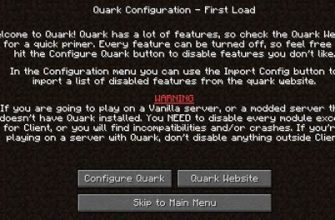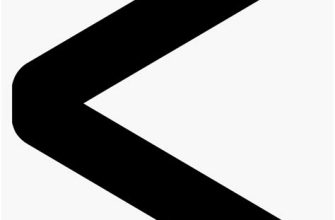Майнкрафт - это популярная компьютерная игра, которая позволяет игроку воплотить свои творческие и выживальческие навыки в виртуальном мире. Однако, без установки модов, игра может ограничивать возможности игроков. Моды - это модификации, созданные сообществом игроков, которые могут вносить изменения в игровой процесс, добавлять новые элементы и многое другое.
Установка модов на снапшоты майнкрафт может быть немного сложнее, чем на стабильные версии игры. Снапшоты - это предварительные версии игры, выпускаемые разработчиками с целью протестировать новые функции и исправить ошибки перед их официальным релизом. Это означает, что снапшоты могут быть нестабильными и несовместимыми с некоторыми модами.
Если вы все же решили установить моды на снапшоты майнкрафт, вам понадобится скачать соответствующие моды для выбранной версии снапшота. Обратите внимание на версию мода и снапшота, чтобы они совпадали. После скачивания модов, их нужно переместить в папку "mods", которая находится в корневой папке игры.
Подготовка перед установкой модов

1. Проверьте совместимость модов с версией снапшота
Перед установкой модов необходимо убедиться, что они совместимы с версией снапшота, на которой вы играете. Проверьте на официальных форумах или на сайтах разработчиков модов информацию о совместимости.
2. Создайте резервную копию игры
Перед установкой модов рекомендуется создать резервную копию игры, чтобы в случае проблем можно было быстро вернуться к полностью работающей версии.
3. Установите Forge или Fabric
Для установки модов на снапшоты майнкрафт необходимо установить специальные инструменты, такие как Forge или Fabric. Эти инструменты предоставляют API для работы модификаций и обеспечивают их совместимость с игрой.
4. Скачайте моды
Выберите моды, которые вы хотите установить, и скачайте их с официальных сайтов или от доверенных источников. Убедитесь, что вы загрузили моды, совместимые с вашей версией снапшота и инструментом Forge или Fabric.
5. Переместите моды в папку .minecraft
Локализуйте папку .minecraft на вашем компьютере. Для этого откройте лаунчер Minecraft, выберите профиль, запустите игру и в главном меню нажмите на кнопку "Launch options". Перейдите во вкладку "Game directory" и скопируйте путь к папке .minecraft.
После этого откройте папку .minecraft и найдите подпапку "mods". Если ее нет, создайте новую папку с именем "mods". Переместите скачанные моды в папку "mods".
6. Запустите игру и проверьте установку модов
Запустите игру с выбранным профилем и проверьте, появились ли установленные моды в игре. Если все сделано правильно, то моды должны загрузиться и стать доступными для использования.
7. Проверьте совместимость модов
После установки модов рекомендуется проверить их совместимость. Запустите игру и протестируйте моды, чтобы убедиться, что они работают корректно и не вызывают конфликтов или ошибок.
8. Обновление и добавление новых модов
Если вы решили обновить моды или добавить новые, повторите шаги 3-7 и убедитесь, что вы используете совместимые моды для вашей версии снапшота и инструментов Forge или Fabric.
Загрузка и установка Forge

Forge - это модификация для Minecraft, которая позволяет устанавливать и запускать различные моды в игре. Чтобы установить Forge на снапшоты Minecraft, следуйте инструкциям ниже:
- Вам потребуется загрузить установщик Forge с официального сайта. Перейдите на сайт https://files.minecraftforge.net/, и выберите версию Forge, соответствующую вашей версии снапшота Minecraft.
- После загрузки установщика Forge, запустите его.
- В установщике Forge выберите опцию "Install client" и нажмите на кнопку "OK".
- Дождитесь, пока установщик Forge завершит процесс установки.
- После завершения установки, запустите лаунчер Minecraft.
- На экране лаунчера Minecraft выберите вкладку "Launch options".
- В разделе "Latest Release" найдите снапшот, на котором вы хотите установить Forge, и нажмите на кнопку "Edit".
- В открывшемся окне "Edit Game" выберите опцию "Allow game modifications (mods)" и в выпадающем меню выберите установленную версию Forge.
- Нажмите на кнопку "Save" и запустите снапшот Minecraft с установленным Forge.
Теперь у вас установлен Forge на снапшоты Minecraft! Вы готовы загружать и устанавливать моды для игры.
Выбор модов и их совместимость с версией снапшота
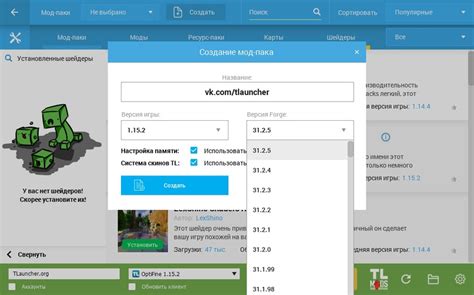
При установке модов на снапшоты Minecraft важно учитывать их совместимость с выбранной версией игры. Как правило, моды разрабатываются для конкретной версии Minecraft, что означает, что они могут не работать или вызывать ошибки на других версиях.
Перед выбором модов для установки на снапшот, рекомендуется проверить их совместимость. Для этого можно посетить официальные форумы Minecraft или специализированные сайты, где пользователи делятся информацией о совместимости модов с различными версиями игры.
При выборе модов также следует обратить внимание на описание модификаций. Проверьте, действительно ли мод подходит для снапшота или он разработан для стабильной версии игры. Также обратите внимание на требования к моду, такие как версия Forge или других модов, которые могут быть несовместимы с выбранной версией снапшота.
Очень важно установить моды в правильной последовательности. Моды, которыми зависят от других модов, должны быть установлены после них. Информацию о порядке установки модов можно найти в описании каждой модификации или на специализированных сайтах.
Также советуем сделать резервную копию вашей игры перед установкой модов. В случае, если что-то пойдет не так, вы всегда сможете восстановить свою оригинальную версию игры.
Не забывайте, что установка модов на снапшоты Minecraft может быть опасной и нестабильной процедурой. Если вы не уверены в своих навыках, рекомендуем дождаться официального релиза версии игры и установить моды на стабильную версию.
Установка модов на снапшоты Minecraft

Снапшоты Minecraft представляют собой предварительные версии игры, в которых можно получить доступ к новым функциям и обновлениям до их официального выпуска. Установка модов на снапшоты Minecraft может быть немного сложнее, чем на стабильные версии, но с правильными инструкциями это сделать совсем не сложно.
Вот пошаговое руководство по установке модов на снапшоты Minecraft:
- Сначала убедитесь, что у вас установлены последняя версия снапшота Minecraft и последняя версия мода, который вы хотите установить. Вы можете найти снапшоты на официальном сайте Minecraft и моды обычно на специализированных форумах или сайтах для моддинга.
- Создайте резервную копию своей текущей установки Minecraft. Это важно, чтобы в случае проблем с установкой модов, у вас была возможность вернуться к исходной версии игры.
- Скачайте и установите Minecraft Forge - это необходимый инструмент для работы с модами. Вы можете найти его на официальном сайте. Затем запустите игру, чтобы убедиться, что Forge установлен и работает без проблем.
- Теперь переместите скачанный файл мода (.jar или .zip файл) в папку "mods" в папке установки Minecraft. Путь к папке "mods" может варьироваться в зависимости от вашей операционной системы, но обычно он находится в папке ".minecraft".
- Запустите Minecraft и выберите загруженный снапшот в лаунчере. Затем запустите игру и убедитесь, что мод успешно установлен. Если есть какие-либо конфликты или проблемы, проверьте, совместим ли ваш мод с версией снапшота Minecraft, которую вы используете.
Поздравляю! Теперь у вас установлен мод на снапшот Minecraft. Однако помните, что снапшоты могут быть нестабильными и содержать баги, поэтому имейте это в виду при установке и использовании модов. Всегда имейте резервную копию своей игры и следуйте инструкциям разработчика мода для наилучшего опыта игры с модами на снапшотах Minecraft.